¿Qué debe hacer si no se puede tener acceso a disco duro debido a que el parámetro no es correcto en el disco duro en Windows?
Prueba los 5 métodos proporcionados en este artículo para solucionar el error: el parámetro no es correcto en disco duro externo/unidad USB en Windows 10/8/7.
¿Por qué aparece el error "el parámetro no es correcto" en disco duro?
El parámetro no es correcto lo hace imposible abrir el dispositivo y utilizar los archivos o el software del mismo. Suele ocurrir cuando se utiliza un disco duro externo, una unidad flash USB o una tarjeta de memoria. Al conectar la unidad e intentar abrirlo, aparece que no se puede tener acceso a disco duro y el parámetro es incorrecto.
Hay varias razones podrá explicar este error:
- Has retirado el disco duro de forma insegura.
- Problema con el cable de datos o el puerto USB.
- Problemas en el disco duro: pistas malas, corrupción del sistema de archivos, errores de escritura, etc.
- Dispositivo atacado por virus.
- El sistema operativo Windows no se ha actualizado durante mucho tiempo, o ha caducado.
5 métodos para reparar el parámetro no es correcto en disco duro?
El siguiente cuadro explica las cinco soluciones. También explica las dificultades y los riesgos de las operaciones. Te ayuda a decidir cuál de las soluciones debes probar primero para reparar el error "el parametro no es correcto en disco duro externo".
|
Solución
|
Dificultad
|
Riesgos
|
Nota
|
|---|---|---|---|
|
Fácil
|
Bajo
|
/
|
|
|
Fácil
|
Bajo
|
No hay pérdida de datos
|
|
|
Intermedio
|
Intermedio
|
Un error de funcionamiento puede causar graves problemas
|
|
|
Intermedio
|
Intermedio
|
/
|
|
|
Duro
|
Alto
|
El PC puede dañarse si se cometen errores durante la edición de los ajustes
|
1 Cambiar la configuración del símbolo decimal
La configuración del sistema de progreso del dispositivo puede ser una de las razones del error de los parámetros. Si el símbolo del sistema decimal no está ajustado a ".", sin duda saldrá el error de el parámetro no es correcto" para el dispositivo externo en el sistema Windows.
Los siguientes son los pasos para cambiar los ajustes decimales:
Paso 1. Abre el "Panel de control" y selecciona "Reloj, idioma y región".
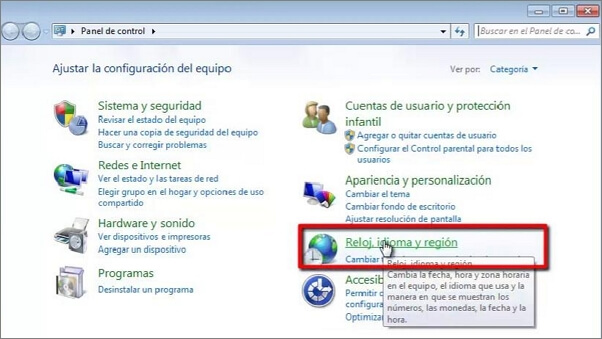
Paso 2. Selecciona "Región" y haz clic en "Cambiar formatos de fecha, hora o números".
Paso 3. Haz clic en "Configuración adicional".
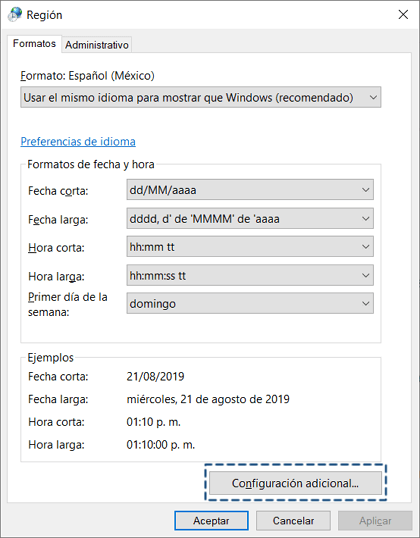
Paso 4. Cambia el Símbolo decimal por "." y haz clic en "Aceptar".
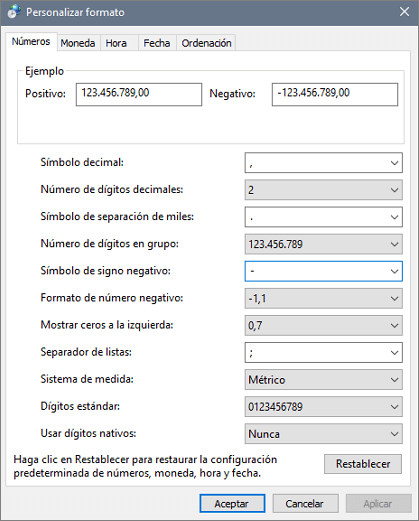
Paso 5. Reinicia el ordenador tras el reinicio e intenta volver a conectar el dispositivo.
2 Formatear el sistema de archivos sin perder archivos
Cuando te encuentres con el problema de los parámetros incorrectos del disco duro, formatear el sistema de archivos del disco duro externo para que se pueda volver a leer es una buena solución.
Paso 1. Conecta al ordenador el disco duro con el error "los parámetros son incorrectos".
Paso 2. Abre "Mi PC" y haz clic con el botón derecho en el disco duro y selecciona "Formatear".
Paso 3. Restablece los sistemas de archivos. Para un disco duro externo, elige "NTFS" y para un USB, elige "FAT32".
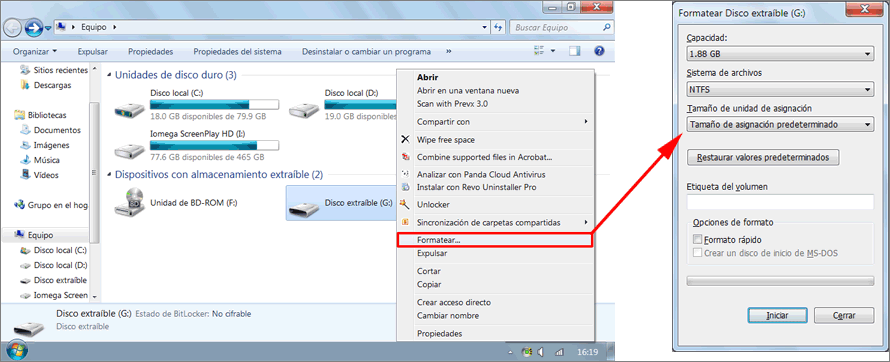
Paso 4. Selecciona "Realizar un formato rápido" y haz clic en "Aceptar". Ya te recuperaría la accesibilidad del disco duro a la computadora y solucionar el parámetro incorrecto.
- Este método restablecerá el dispositivo externo, borrará todos los archivos del dispositivo y solucionará el error de los parámetros.
- Al utilizar este método, también puedes encontrarte con situaciones en las que tus datos se pierdan al reformatear y hayas olvidado o no puedas hacer una copia de seguridad de tus datos.
¿Qué hago si no he hecho una copia de seguridad pero ya has formateado el disco duro?
No te preocupes, puedes utilizar el software de recuperación del disco duro iMyFone D-Back for Windows para restaurar los datos del disco duro formateado.
- Recomendado por muchos expertos en 3C, con un alto índice de éxito en el rescate.
- Con un sencillo funcionamiento en tres pasos, incluso un novato en informática puede rescatar fácilmente los datos del disco duro externo.
- Soporta más de 1000 formatos de archivo, recuperando todos los datos del disco duro externo.
¡Sigue los siguientes pasos para rescatar los datos del disco duro formateado!
Paso 1. Descarga y ejecuta iMyFone D-Back for Windows. Elige el disco duro externo a recuperar y haz clic en "Comienzo".

Paso 2. El software va a escanerar los archivos de tu disco duro, espera a que termine de escanear.

Paso 3. Después de escanear, selecciona los archivos perdidos, haz una vista previa y haz clic en "Recuperar".

De esta forma, no hay por qué preocuparse por las consecuencias de limpiar el obstáculo de un disco duro que tiene el parámetro incorrecto y que siempre puedes recuperar archivos borrados de disco duro formateado.
3 Ejecuta la herramienta Comprobador de archivos de sistema(SFC)
La condición de error del parámetro del disco duro externo puede ser un problema con el archivo comprimido. Puedes utilizar la herramienta integrada de Windows Comprobador de Archivos del Sistema para escanear y comprobar.
Encontrará y reparará los archivos automáticamente. Las siguientes son las instrucciones de funcionamiento, por favor, sigue los pasos cuidadosamente.
Paso 1. En la barra de búsqueda de Windows, introduce "símbolo del sistema" (CMD/Commad Prompt) y selecciona "Ejecutar como administrador".
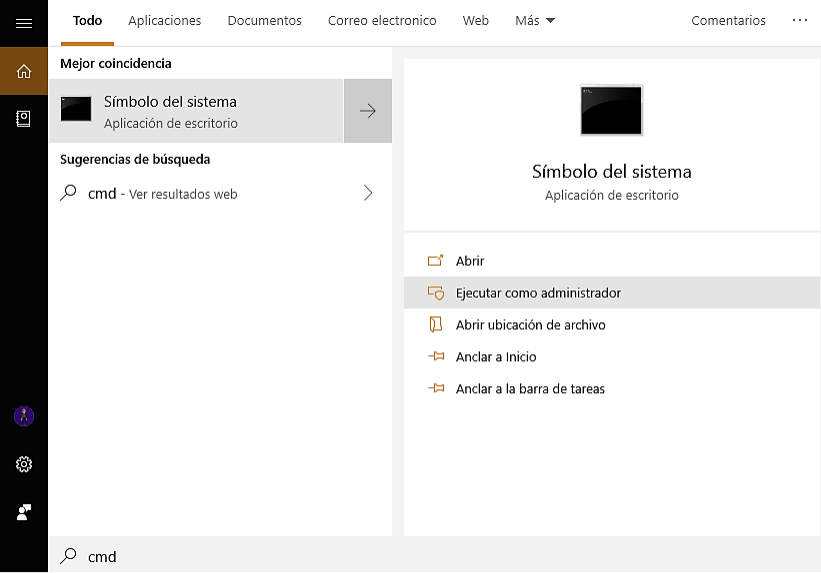
Paso 2. En la ventana negra, introduce el comando: sfc /scannow. Luego pulsa la tecla Enter.
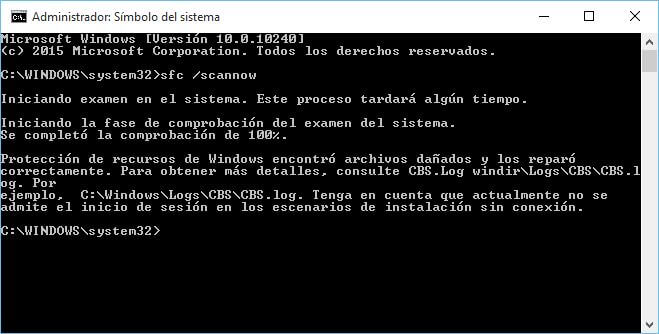
Paso 3. Sal del símbolo del sistema después del escaneo y verás el resultado del mismo. Finaliza el escaneo y selecciona Reparar automáticamente.
Paso 4. A continuación, puedes reiniciar el ordenador y volver a conectar el dispositivo para ver si se resuelve el error de los parámetros.
4 Ejecuta CHKDSK
Ejecutar CHKDSK puede comprobar y reparar la corrupción del sistema de archivos y el error del dispositivo externo. Especialmente cuando aparece el mensaje "No se puede obtener acceso a disco duro, el parámetro no es correcto".
Paso 1. Conecta al ordenador el disco duro, el USB o la tarjeta de memoria con los parámetros de error.
Paso 2. Abre el símbolo del sistema.Introduce en la barra de búsqueda "cmd" y haz clic en Intro, luego selecciona "Ejecutar como administrador".
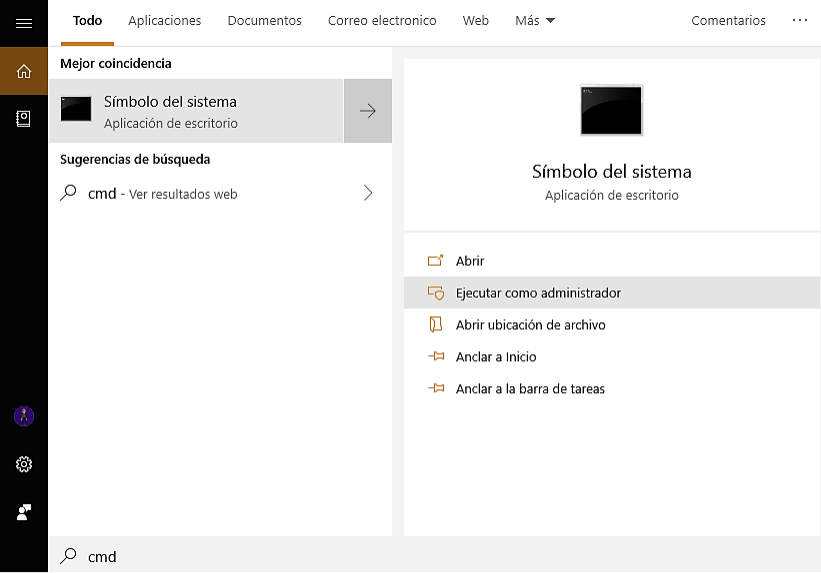
Paso 3. En la ventana negra, introduce el comando: chkdsk E: /f /x /r. A continuación, pulsa Intro (sustituye "E" por el código de tu dispositivo externo), y comenzará a ejecutarse CHKDSK.
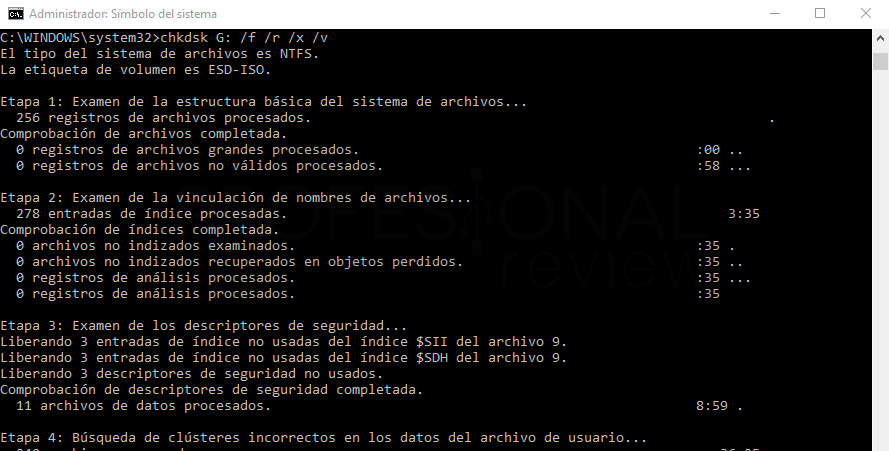
Al terminar, sal del símbolo del sistema y reinicia el ordenador. Vuelve a conectar el disco duro al ordenador. Comprueba si se ha resuelto el error de los parámetros.
5 Añadir Subclaves del Registro
La edición de la subclave del registro del ordenador suele utilizarse sólo en situaciones en las que ninguno de los métodos anteriores puede resolverlo.
Paso 1. Escribe "Regedit" en la barra de búsqueda y luego pulsa Intro. Aparecerá la aplicación "Editor del Registro". Selecciona "Ejecutar como administrador".
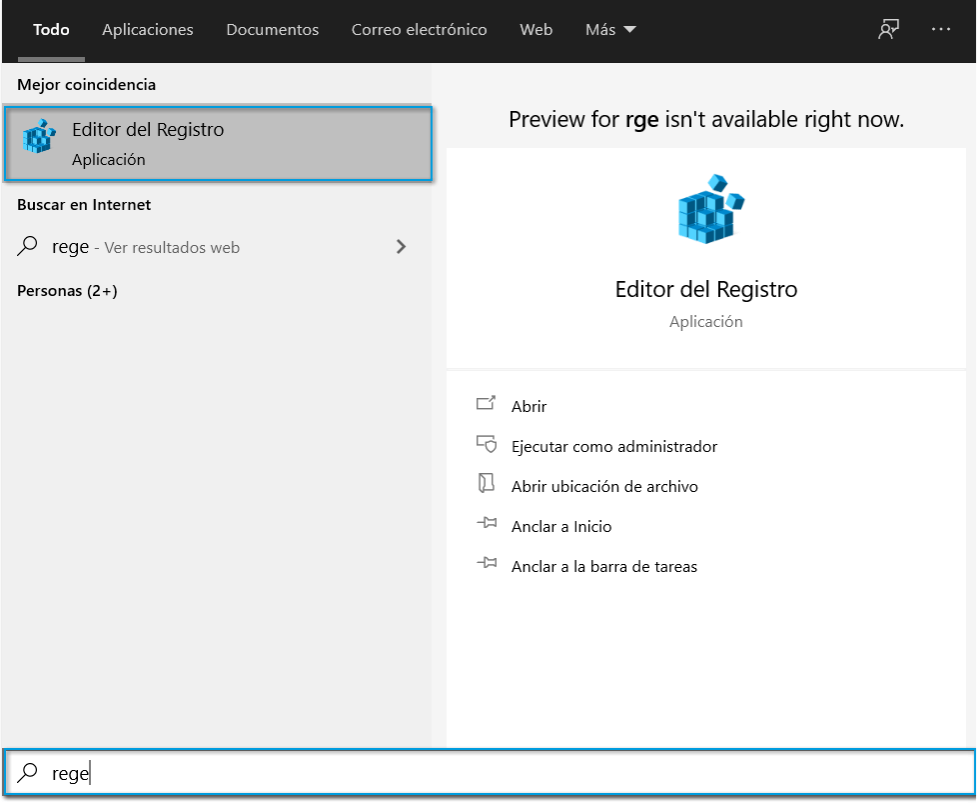
Paso 2. Sigue los siguientes pasos para seleccionar las carpetas: HKEY_LOCAL_MACHINE\SOFTWARE\Microsoft\WindowsUpdate\UX. Después de hacer clic en la carpeta UX, en la ventana derecha, busca IsConvergedUpdateStackEnabled y haz clic con el botón derecho y elige "Modificar".
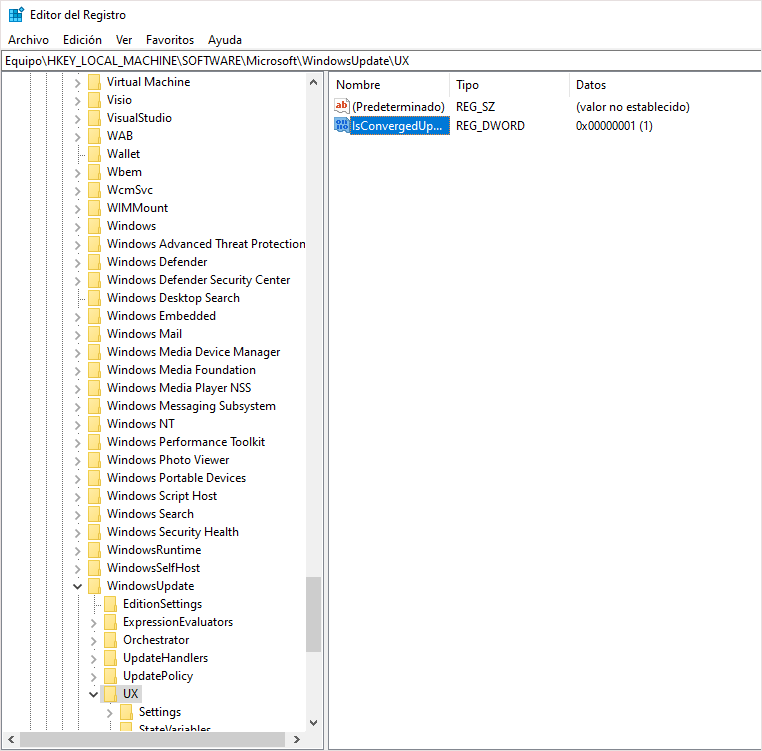
Paso 4. Edita el valor de los datos de 0 a 1 y haz clic en "Aceptar".
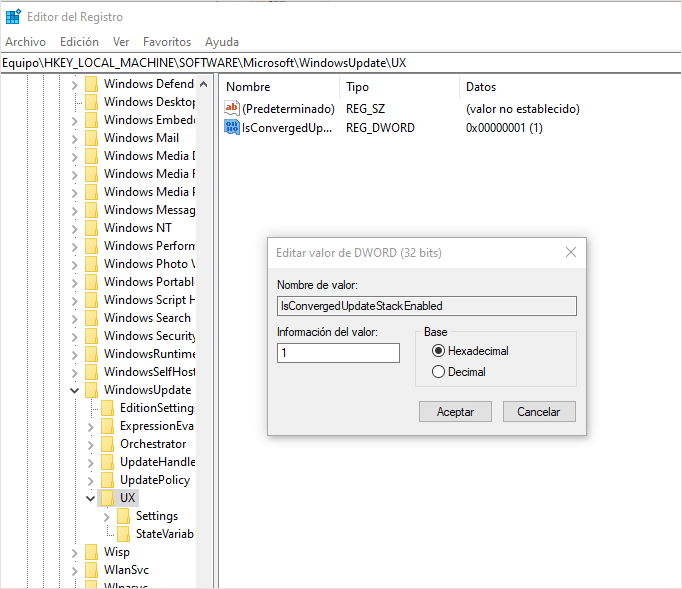
Paso 5. Al final, reinicia el ordenador.
Nota
Como veamos, este método requiere un gran conocimiento de la tecnología informática. Si no eres un usuario avanzado, no es recomendable usarlo. Porque cambiar la configuración del ordenador de forma incorrecta puede causar otros daños graves al mismo.Conclusión
Cuando se produce un error de que el parámetro del disco duro externo no es correcto, suele implicar que el disco duro externo o el ordenador tienen un problema invisible que impide que el ordenador lea el disco duro.
Es importante desarrollar un buen hábito de hacer copias de seguridad de tus datos, escanear en busca de virus, eliminar tus discos duros de forma segura y mantener tu sistema actualizado, en caso de que se produzcan situaciones imprevistas y evitar que se repitan futuros errores de parámetros.






